Rapports mensuels, comptes-rendus hebdomadaires, vérifications quotidiennes - quelle que soit la cadence, il est essentiel que vos collaborateurs soient toujours au fait de ce qu'il se passe au sein de votre organisation. C'est la condition même de votre réussite.
Airtable’s document automator vous permet d'exporter des données directement dans un Google doc et de les formater en updates clairs pour votre équipe. Avec cette automatisation, vous pouvez créer automatiquement des monthly updates (actualisations mensuelles), prendre un snapshot des completed sprints (sprints terminés) à la fin de chaque semaine, etc.
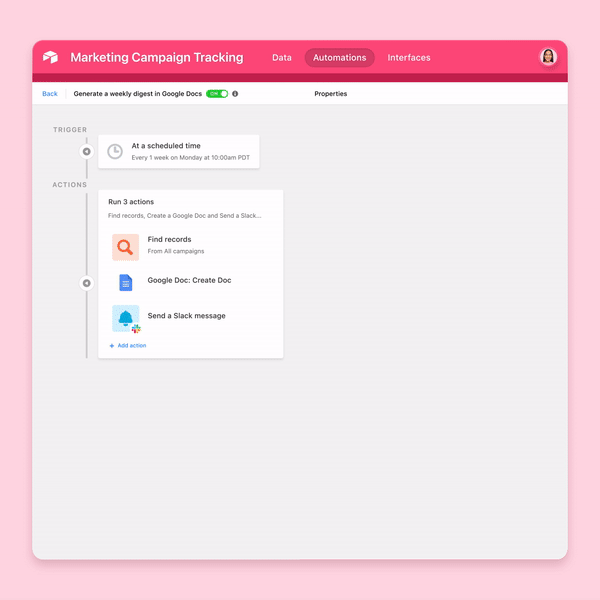
Quoi que vous fassiez, document automator vous permet de gagner du temps. Au lieu de vous éterniser à collecter, formater et partager des informations, tout le monde a accès à la même page.
Voici comment utiliser cette automatisation.
Fournir des sprint updates aux product leads
Les product teams peuvent utiliser document automator pour fournir des updates détaillés sur les sprints aux chefs d'équipe.
Vous avez un meeting un Jeudi sur deux ? Vous pouvez configurer votre trigger pour que votre Google Doc soit créé à temps.
Définissez le trigger type “at a scheduled time” et ajustez les paramètres en fonction du moment où vous souhaitez que le doc soit créé (toutes les deux semaines ? Les jeudis ? C'est vous qui décidez). Sélectionnez “Find records” comme première action pour trouver les records dont vous avez besoin, puis “Create Google Doc” comme deuxième action.
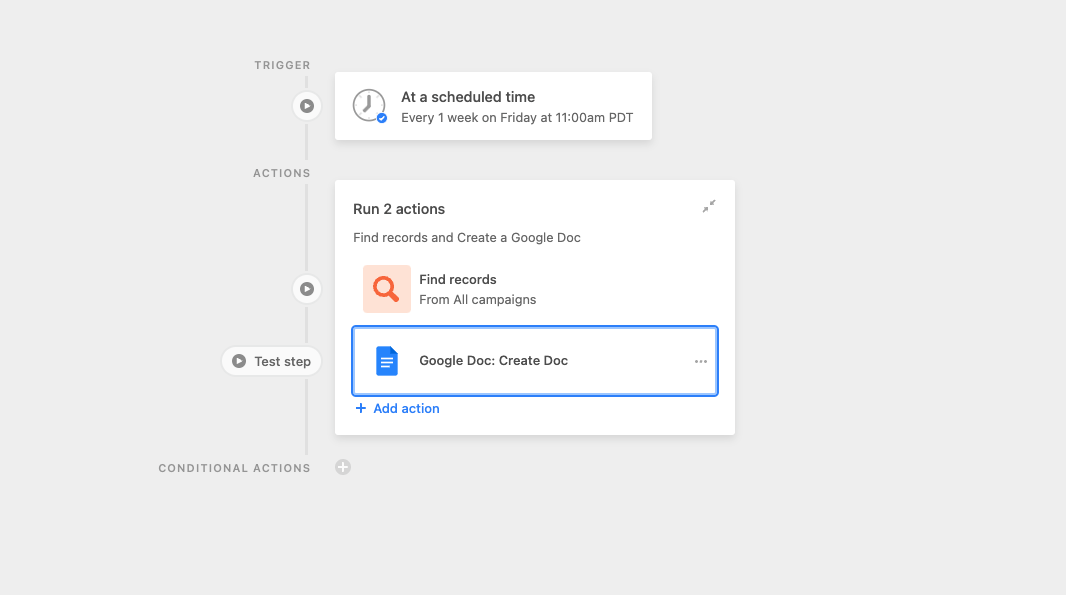
Donnez un titre clair à votre Google doc, par exemple "Sprints pour la semaine du 23/05". Dans la content section, vous pouvez choisir les fields à afficher pour les records. Dans l'exemple des sprints, les fields pourraient être :
- Assignee
- Sprint priority
- Status
- Project
- Notes
⚡ Conseil pro : si vous souhaitez inclure 3 à 4 fields, il est recommandé de passer votre Google doc en portrait view. Plus de 4 fields doivent utiliser le format landscape pour la visibilité.
Testez votre action pour générer l'URL de votre Google Doc. Félicitations! Vous avez automatisé vos sprint updates. Vous avez un rapport clair et détaillé pour vos meetings. Vous pouvez supprimer cette tâche de votre to-do list.

Partager des rapports de campagne avec les execs
Document automator peut également vous aider à transformer vos données en rapports marketing.
Supposons que vous meniez une campagne importante sur plusieurs mois et que la direction souhaite avoir un rapport d'avancement détaillé chaque mois. Les dirigeants peuvent ne pas être sur Airtable ou ne pas avoir un accès total à la base.
Rassemblez toutes les données essentielles dans une base. Vous devez choisir une table spécifique (par exemple, une table Campaign Tracker) et ajouter tous les fields pertinents pour le reporting.
Connectez les records de votre table Campaign Tracker et incluez les fields que la direction veut voir : les noms des chefs de projet, le statut du projet et le budget. Dans la content section, ajoutez des éléments (headers, bullet points, etc.), pour faciliter la lecture du document.
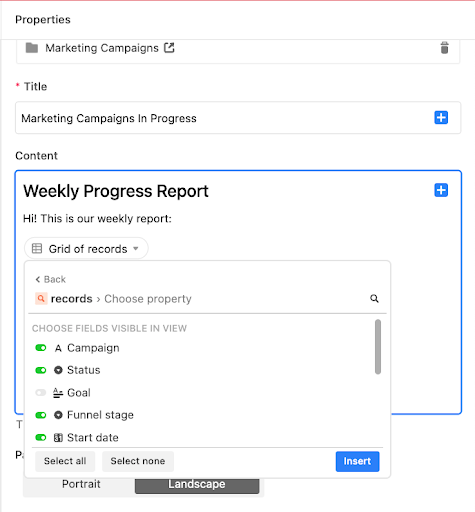
Le Google doc se trouvera dans le dossier que vous avez choisi lorsque vous avez configuré votre automatisation.
Vous pouvez ajouter des actions supplémentaires après avoir créé un Google Doc. Pensez à ajouter une action "envoyer un email aux dirigeants" pour qu'ils soient informés lorsque le rapport sera prêt. Ils recevront un email chaque mois et vous n'aurez pas besoin de les notifier.
Il s'agit d'une adaptation de cet article du blog Airtable.
Découvrez notre formation Airtable.